ምን ማወቅ
- ወደ ማስተካከያዎች > ደረጃዎች ይሂዱ። የ የግቤት ተንሸራታቾች እና የውጤት ሂስቶግራም። ያስተካክሉ።
- ስላይድ የላይ የግቤት ተንሸራታች ወደ ታች እስከ የግቤት ሂስቶግራም ። ስላይድ የታች የግቤት ተንሸራታች ወደ ላይ።
- አንቀሳቅስ የመካከለኛ የውጤት ተንሸራታች ወደ ላይ እና ወደ ታች።
ምስሉን ለማቅለል እና ለማጨለም
ይህ መጣጥፍ በPaint. NET 4.2 ምስል ማቀናበሪያ ሶፍትዌር ውስጥ ትንሽ ጠፍጣፋ እና ቡጢ ለሌለባቸው ፎቶዎች የደረጃ ባህሪን እንዴት መጠቀም እንደሚቻል ያብራራል።
የደረጃዎች መገናኛን እንዴት በPaint. NET መክፈት እንደሚቻል
Paint. NET ን አስጀምር እና ንፅፅር እንደሌለው የሚሰማዎትን ፎቶ ይክፈቱ፣ በመቀጠል የደረጃዎች መገናኛውን ለመክፈት ወደ ማስተካከያዎች > ደረጃዎች ይሂዱ።.
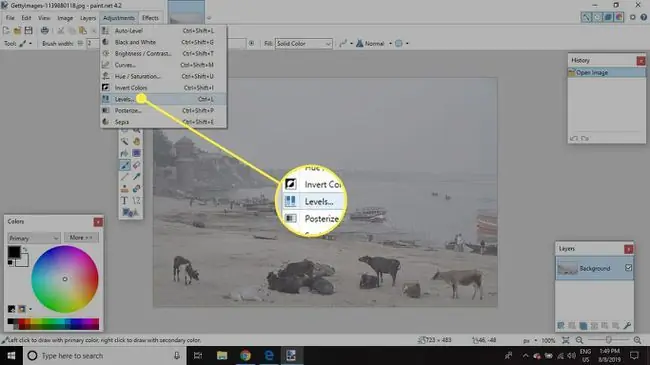
በሌሎች የምስል-ማስተካከያ ሶፍትዌሮች ላይ የደረጃ ማስተካከያዎችን ለማድረግ ቢለማመዱም ይህ ንግግር በመጀመሪያ ሲታይ በሁለቱ ሂስቶግራሞች ትንሽ የሚያስፈራ ሊመስል ይችላል። ንፅፅርን በሚያስተካክሉበት ጊዜ ሊያተኩሩባቸው የሚገቡ ሁለት ባህሪያት አሉ፡ የግቤት ተንሸራታቾች (በግራ በኩል) እና ውጤት ሂስቶግራም (በ ትክክል)።
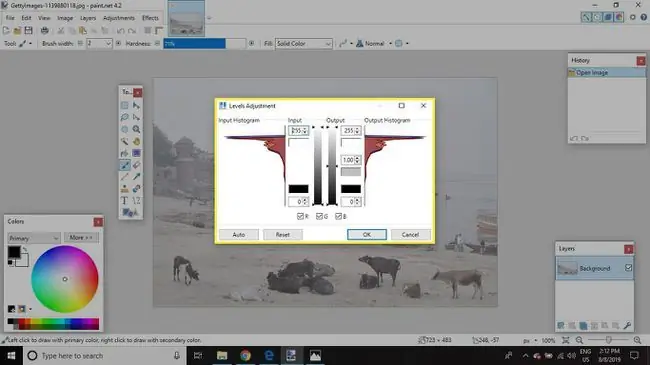
የግብአት እና የውጤት ደረጃዎች ተንሸራታቾችን በPaint. NET እንዴት ማስተካከል ይቻላል
የግቤት ተንሸራታቾችን ን ማስተካከል የውጤት ሂስቶግራም ይቀይራል ይህን ስታደርግ በምስሉ ላይ የሚደረጉት ለውጦች ተፅእኖ ሲኖራቸው ያያሉ። በእውነተኛ ጊዜ. ምስሉ ያልተጋለጠ ከሆነ, ሂስቶግራሞች ከላይ (የብርሃን መጨረሻ) እና ከታች (የጨለማው ጫፍ) ባዶ ቦታ ያላቸው ማዕከላዊ ናቸው.የምስሉን ገጽታ ለማሻሻል የውጤት ሂስቶግራም ከሱ በላይ ወይም በታች ባዶ ቦታ እንዳይኖር ዘርጋ። ይህንን ለማሳካት፡
-
የ የላይኛው የግቤት ተንሸራታች ከ የግቤት ሂስቶግራም አናት ጋር እስኪደርስ ድረስ ወደ ታች ያንሸራትቱ። ይህ የ የውጤት ሂስቶግራም ወደ ላይ እንዲዘረጋ የሚያደርግ መሆኑን ያያሉ።

Image -
የ የታች የግቤት ተንሸራታች ወደ ላይ ያንሸራትቱ የ ውጤት ሂስቶግራም ወደ ታች።

Image -
በቀኝ በኩል የውጤት ተንሸራታቾች በመጠቀም ምስሉን የበለጠ ማስተካከል ይችላሉ። የ መካከለኛ የውጤት ተንሸራታች ወደ ታች ማንቀሳቀስ ምስሉ እንዲጨልም ያደርገዋል፣ እና ተንሸራታቹን ከፍ ማድረግ ምስሉን ያቀላል። ምስሉ እንዴት እንደሚመስል ሲረኩ፣ እሺ ይምረጡ። ይምረጡ።

Image -
ወደ ፋይል > የተስተካከለውን ምስል ለማስቀመጥ እንደ ይሂዱ።

Image
በአብዛኛዎቹ አጋጣሚዎች የመሃከለኛውን የውጤት ተንሸራታች ማስተካከል ብቻ ነው የሚፈልጉት ነገርግን አንዳንድ ጊዜ የላይኛው ተንሸራታች በጥንቃቄ ከተጠቀመ ፎቶን ሊያግዝ ይችላል። ለምሳሌ፣ ብዙ ንፅፅር ያለው ፎቶ አንስተሃል እንበል እና ጥቂት ትንንሽ ቦታዎች ወደ ንጹህ ነጭ ተቃጥለዋል፣ ለምሳሌ እንደ አውሎ ነፋሶች ሰማይ ላይ ያሉ ብሩህ ፕላስተሮችን። እንደዚያ ከሆነ በእነዚያ ቦታዎች ላይ ትንሽ ግራጫ ድምጽ ለመጨመር የላይኛውን ተንሸራታች ትንሽ ወደ ታች መጎተት ይችላሉ. ነገር ግን ነጩ ቦታዎች ትልቅ ከሆኑ ይህ ፎቶው ጠፍጣፋ እንዲመስል ሊያደርግ ይችላል ስለዚህ ይጠንቀቁ።






